Membina kedai dalam talian dianggap sebagai tugas yang sangat sukar. Sehingga hari ini, anda biasanya memerlukan sedikit pengetahuan pembangunan ketika bekerja dengan kebanyakan platform. Di samping itu, anda mesti membuat produk anda sendiri dan mencari cara untuk mengemas dan menghantarnya. Walau bagaimanapun, gabungan antara Shopify Lite rancangan dan Oberlo telah menjadikannya lebih mudah bagi peniaga.
Secara ringkas, Shopify Lite menyediakan alat kedai dalam talian dengan harga yang berpatutan, sementara Oberlo menghubungkan anda dengan ribuan pembekal yang bersedia menghantar produk anda kepada pelanggan.
Apa itu Shopify Lite?
Shopify adalah salah satu platform e-dagang yang paling popular di dunia. Ini membantu anda melancarkan kedai dalam talian dan mula menjual produk dengan cepat, semuanya tanpa mengetahui apa-apa tentang pengekodan laman web. Yang utama Shopify rancangan bermula pada $ 29 sebulan, tetapi Shopify Lite pelan dijual dengan harga hanya $ 9 sebulan. Ini bukan sahaja menjimatkan wang anda, tetapi juga menyediakan alat untuk meletakkan butang Beli, halaman produk, dan keranjang belanja di laman web semasa anda.
Standard ini Shopify rancangan menawarkan hosting, laman web lengkap, dan kedai dalam talian yang lengkap. Shopify Lite, sebaliknya, mengharapkan anda mempunyai laman web sendiri dengan hosting. Ia hanya menyediakan butang Beli. Shopify Lite juga menyediakan pilihan untuk menjual di Facebook dan Facebook Messenger. Kami suka Shopify Lite untuk syarikat yang mungkin sudah ada dalam talian, tetapi ingin menguji perairan untuk kedai dalam talian. Masuk akal, kerana apa gunanya membina laman web yang sama sekali baru? Shopify Lite memberi anda modul yang diperlukan untuk kedai dalam talian, tanpa perlu melalui proses pembangunan web lagi. Bukan itu sahaja, tetapi pelanggan anda tidak akan keliru dengan pergi ke URL yang berbeza hanya untuk membeli produk.
Sebagai tambahan kepada pilihan kedai dalam talian utama, Shopify Lite mempunyai ciri untuk membuat invois untuk mendapatkan bayaran untuk perkhidmatan anda. Dengan cara ini, syarikat berasaskan perkhidmatan juga dapat memiliki kedai dalam talian untuk memesan perkhidmatan tersebut, tetapi kemudian mengirimkan invois apabila perkhidmatan tersebut diberikan lengkap.
Satu lagi kelebihan Shopify Lite adalah kemampuan untuk menerima kad kredit di mana sahaja. Anda mungkin telah melihat urus niaga ini dilakukan melalui PayPal atau Square, Tetapi Shopify juga mempunyai teknologi "swipe mudah alih" sendiri, di mana anda boleh pergi ke pameran perdagangan atau persidangan dan menjual produk atau perkhidmatan anda. Leret pantas kad menjalankan urus niaga Shopify dan memastikan bahawa semuanya selamat dan wang dimasukkan ke dalam akaun anda.
Apa itu Oberlo?
Oberlo ialah Shopify aplikasi yang membolehkan anda menghantar produk kepada pelanggan anda. Dropshipping melibatkan bekerjasama dengan pembekal yang bersedia menyimpan produk, mengemasnya, dan menghantarnya terus kepada pelanggan anda semasa penjualan dibuat. Secara umum, dropshipping lebih mahal daripada membeli secara borong, tetapi ada risiko yang lebih rendah kerana anda tidak perlu membeli semua inventori terlebih dahulu. Oleh itu, yang perlu anda lakukan ialah memasarkan dan menjalankan laman web anda. Segala-galanya dari pembungkusan hingga penghantaran dikendalikan oleh pembekal anda.
Perkara yang baik mengenai Oberlo ialah pembekal diperiksa dan bersedia untuk mula bekerjasama dengan syarikat anda. Anda hanya memilih produk yang anda suka dan memasukkannya ke kedai dalam talian anda. Oberlo menghubungkan anda dengan pembekal dari seluruh dunia, jadi anda boleh memilih pembekal AS jika anda menjalankan perniagaan di AS, atau pembekal Asia jika anda berada di suatu tempat di Asia.
Oberlo membolehkan anda menyemak imbas pelbagai pilihan produk, bersama dengan pembekal masukformation. Apabila anda menemui produk yang diminati, ia membolehkan anda mengimport semua butiran produk (termasuk gambar, harga dan penerangan) ke dalam Shopify kedai. Selepas itu, pelanggan boleh membeli produk dan membuat pembayaran yang berakhir di akaun anda sendiri. Pembekal diberitahu secara automatik mengenai transaksi tersebut sehingga mereka dapat mengemas produk dan mengirimkannya. Ini adalah proses yang cukup lancar sepanjang anda mencari pembekal yang tepat.
Terdapat banyak naik dan turun ke dropshipping, tetapi Oberlo pasti menjadikannya lebih mudah.
Bagaimana Menjual Dengan Shopify Lite Rancang dan Oberlo
Sekarang kita tahu bagaimana Shopify Lite dan Oberlo berfungsi secara berasingan, mari kita kaji bagaimana mereka bekerjasama. Kami akan melalui prosesnya selangkah demi selangkah dan menunjukkan dengan tepat cara menjual produk yang dihantar melalui kedai dalam talian anda sendiri.
Langkah 1: Pergi ke Shopify dan Pilih Shopify Lite pelan
Bahagian pertama prosesnya adalah sama untuk semua Shopify pelanggan. Walau bagaimanapun, anda boleh mencari diformation tentang Shopify Lite merancang dengan pergi ke halaman ini. Selepas anda memahami apa sebenarnya Shopify Lite untuk perniagaan anda, bersama dengan alat yang anda terima, klik pada butang Mulakan Percubaan Percuma Anda untuk memulakan. Ini akan membawa anda ke halaman konfigurasi dan membiarkan anda bermain-main dengan Butang Beli dan pilihan penjualan anda yang lain.
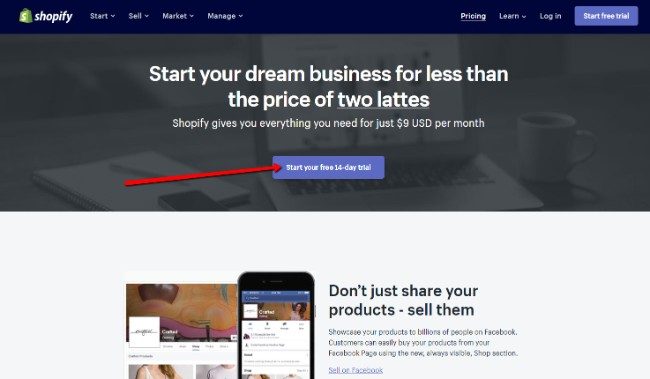
Halaman seterusnya adalah pilihan, tetapi ia membolehkan anda berkongsi sedikitformation kepada Shopify. Ini membantu mereka memenuhi pengalaman pengguna anda untuk perniagaan anda sendiri. Oleh itu, sila nyatakan cara penjualan anda, bersama dengan jumlah pendapatan. Tidak mengapa jika anda mengatakan bahawa anda hanya bermain-main dan anda belum menjana wang. Klik pada butang Next untuk meneruskan.
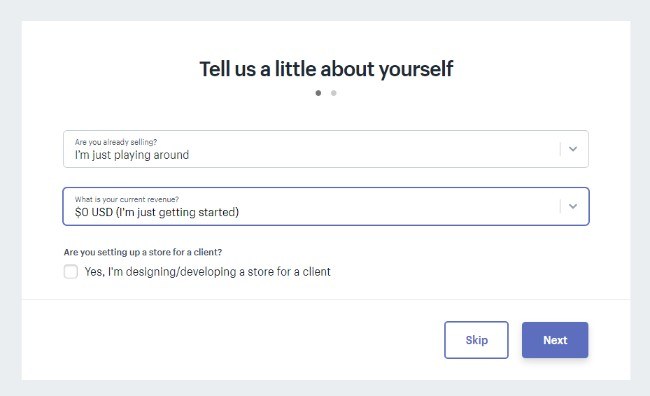
Alamat diperlukan untuk anda mendapat bayaran. Oleh itu, saya mengesyorkan anda mengisi iniformation supaya anda tidak melupakannya nanti. Taipkan butiran seperti nama, alamat, nombor telefon dan tapak web anda. Selepas itu, anda sudah bersedia untuk beralih ke anda Shopify papan pemuka. Klik pada butang Enter My Store.
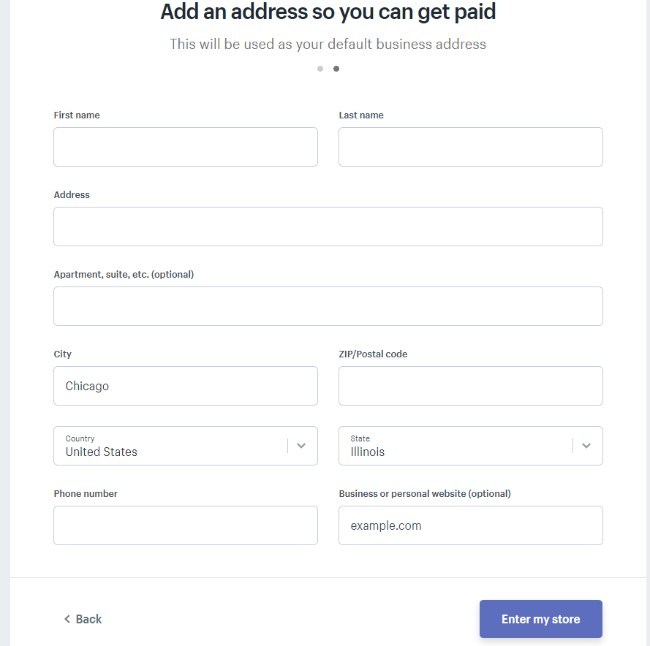
. Shopify Lite dashboard sedikit berbeza dengan rancangan lain kerana ia tidak mempunyai kedai dalam talian terpasang untuk anda jual terus dari a Shopifylaman web yang dihoskan. Sebaliknya, anda menerima segelintir saluran penjualan termasuk POS, Butang Beli, Facebook, dan Messenger.
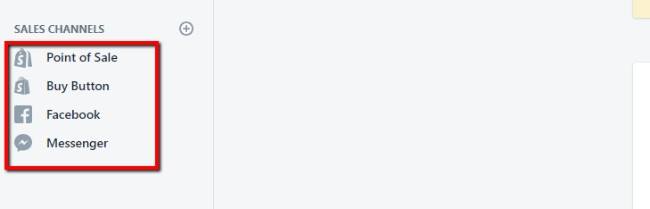
Sebelum bermain dengan mana-mana saluran tersebut, mari tambahkan aplikasi Oberlo untuk mencari beberapa produk yang mungkin ingin kami jual. Klik pada tab Aplikasi di sebelah kiri papan pemuka anda.
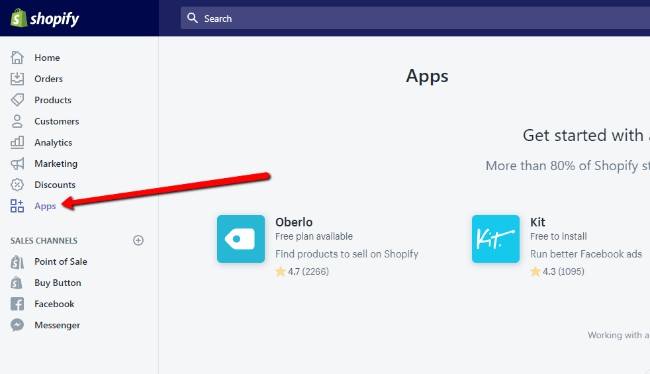
Oberlo pada masa ini disyorkan di halaman Aplikasi, tetapi anda mungkin perlu mengklik Lawatan Shopify App Store untuk mencarinya. Anda juga boleh mencari aplikasi lain yang mungkin menjadikan kedai dalam talian anda lebih berguna kepada pelanggan.
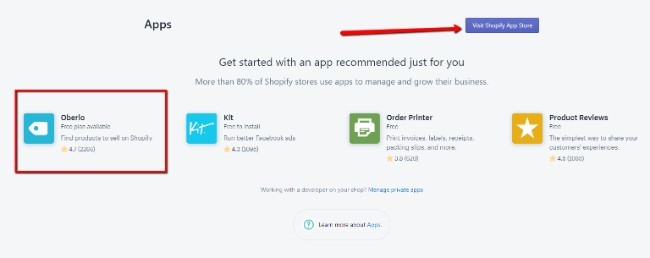
Setelah berada di halaman aplikasi Oberlo, pilih butang Tambah Aplikasi untuk meneruskan. 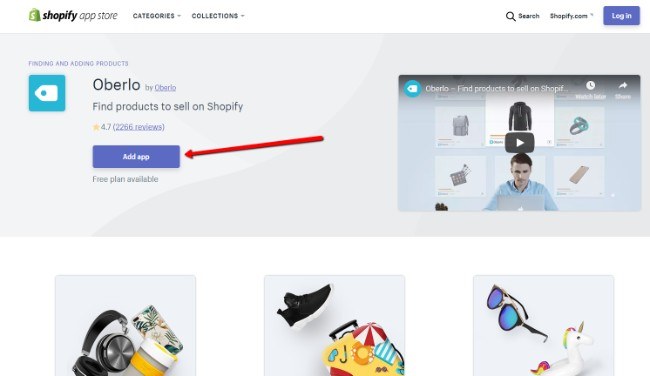
Ini akan memandu anda melalui proses penyambungan anda Shopify akaun dan Oberlo. Klik pada butang Pasang Aplikasi untuk memberi Oberlo akses ke anda Shopify kedai masukformation. Ini diperlukan untuk dropshipping aplikasi untuk berfungsi dengan betul.
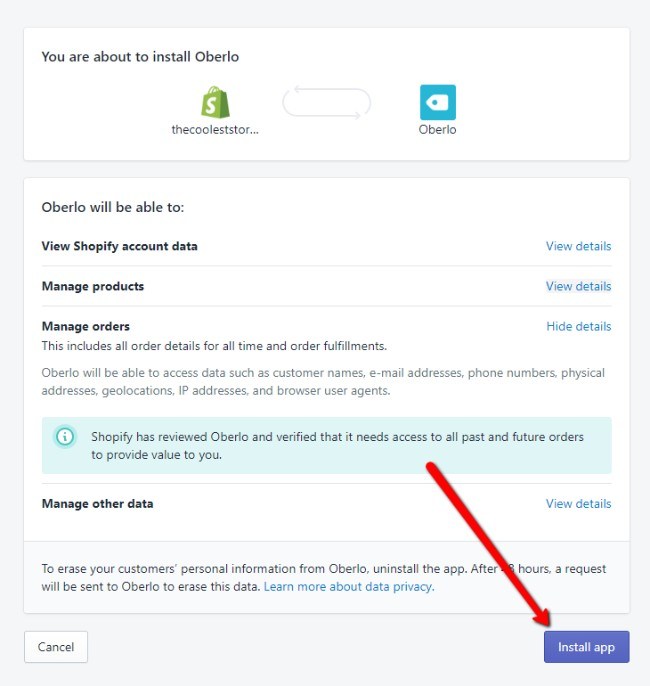
Dengan Oberlo diaktifkan, anda akan dibawa ke papan pemuka Oberlo, yang disambungkan ke Shopify, tetapi pada halaman yang berbeza. Ia menampilkan bar carian dan butang kategori yang hebat untuk mencari jenis produk yang anda ingin jual dalam talian. Sebagai contoh, anda boleh mempertimbangkan untuk menjual pakaian atau produk kecantikan lelaki sahaja. Segala-galanya di sebelah kanan halaman ada untuk membantu anda mencari produk yang sempurna, dan produk itu juga adaformattentang bagaimana setiap produk telah dijual sejak beberapa bulan lalu.
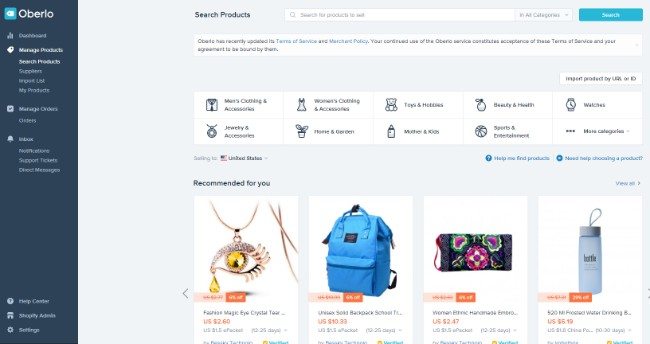
Untuk tutorial ini, saya akan berpura-pura bahawa saya menjalankan kedai dalam talian yang menjual beg galas dengan reka bentuk yang berbeza. Oleh itu, saya mencari "ransel" dalam bar carian. Seperti yang anda lihat, semua pilihan yang paling berkaitan muncul dalam hasil carian. Jika saya mahu klik pada salah satu produk yang saya boleh lihat lebih lanjutformation. Terdapat juga banyak alat untuk menapis untuk mengecilkan sedikit carian.
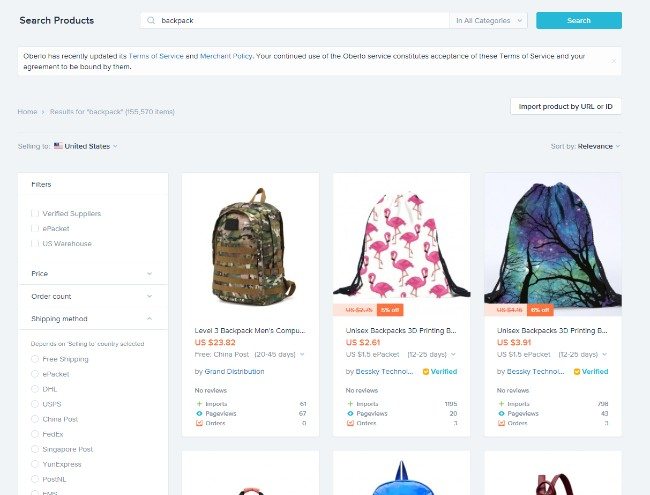
Lihat sebelah kiri halaman. Di sinilah semua penapis anda berada. Ini sangat penting kerana beberapa sebab. Pertama sekali, banyak dropshipping pembekal terletak di negara-negara Asia. Oleh itu, jika kebanyakan pelanggan anda berasal, katakanlah, dari Amerika Syarikat, produk akan memakan masa yang sangat lama. Oleh itu, penting untuk menapis kepada pembekal yang mempunyai gudang di kawasan anda. Di samping itu, anda mungkin hanya mahu bekerjasama dengan pembekal yang menghantar dengan kaedah penghantaran tertentu. EPacket adalah salah satu pilihan antarabangsa yang paling pantas, tetapi anda mungkin lebih berjaya dengan UPS seperti penghantaran dari AS ke suatu tempat di AS. Anda juga boleh menapis perkara seperti harga dan jumlah pesanan. Jumlah pesanan adalah penting kerana anda mungkin perlu membeli sejumlah barang atau mendapatkan beberapa pesanan sebelum mereka mula menghantar.
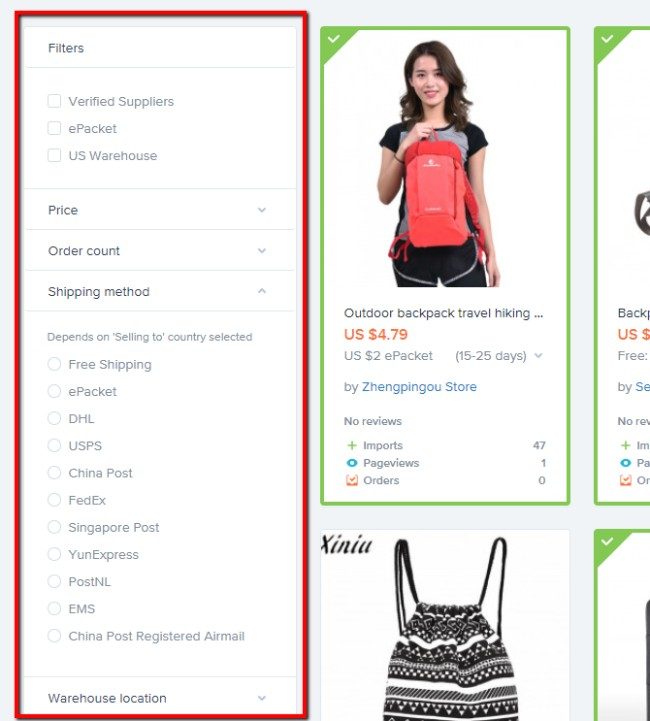
Semua penapis lokasi gudang ada di bahagian bawah. Saya sangat mengesyorkan bermula dengan produk yang dihantar dari kawasan anda. Dengan cara ini, anda dapat memastikan masa penghantaran lebih cepat dan hanya beralih ke waktu yang lebih perlahan jika anda benar-benar ingin menjual produk dari tempat yang jauh.
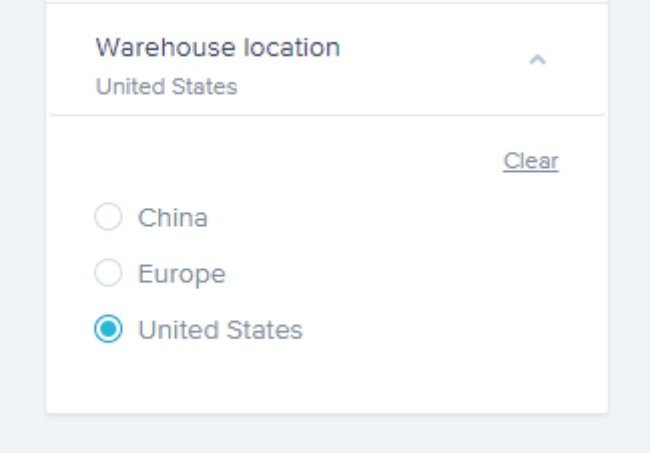
Hasil carian mendedahkan dalamformation seperti harga, kos penghantaran, masa penghantaran dan tajuk produk. Lebih baik menjual produk yang kos penghantaran tidak terlalu tinggi. Ia juga bagus untuk mencari item yang tidak mengambil masa lebih daripada seminggu untuk dihantar kepada pelanggan anda.
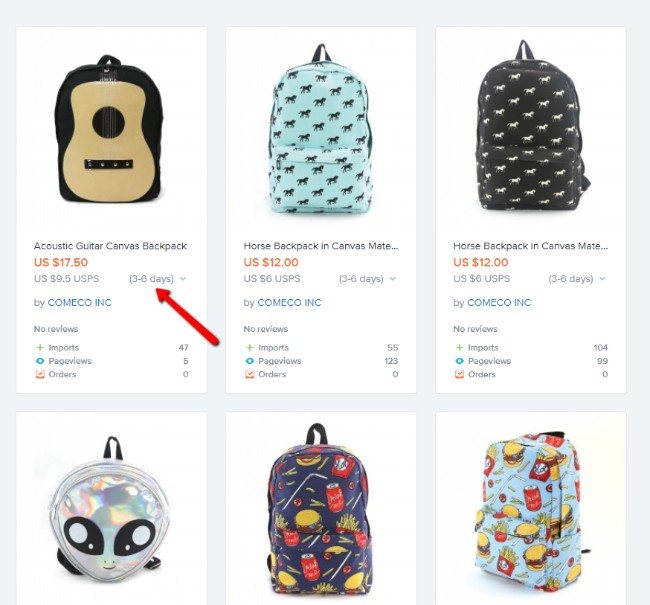
Jika anda mengklik pada salah satu produk, halaman baharu dalamformation muncul. Di sinilah anda boleh melihat sama ada ini adalah pembekal Oberlo yang disahkan dan berapa banyak produk yang telah dijual dalam beberapa bulan kebelakangan ini.
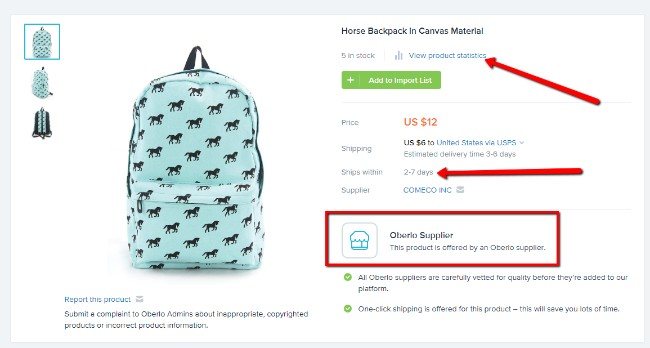
Tatal ke bawah ke modul Statistik Produk untuk melihat perkara seperti jumlah import, paparan halaman dan pesanan. Seperti yang anda lihat dari tangkapan skrin di bawah ini, beg galas khusus ini tidak menjual sebarang unit dalam enam bulan terakhir. Walaupun anda masih boleh menjualnya, metrik ini membolehkan anda membuat keputusan yang tepat sebelum melaburkan masa atau wang ke dalam produk tertentu. Anda juga boleh melalui keseluruhan katalog Oberlo untuk mencari produk yang paling laris dan terus menggunakannya.
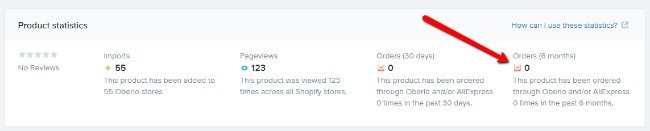
Setelah anda menemui beberapa produk untuk dijual, inilah masanya untuk mengimportnya ke produk anda Shopify kedai. Anda akan menemui butang Import di beberapa tempat, tetapi biasanya anda boleh menatal ke atas modul produk untuk menampakkan butang Tambah Ke Senarai Import. Klik untuk semua produk yang anda suka.
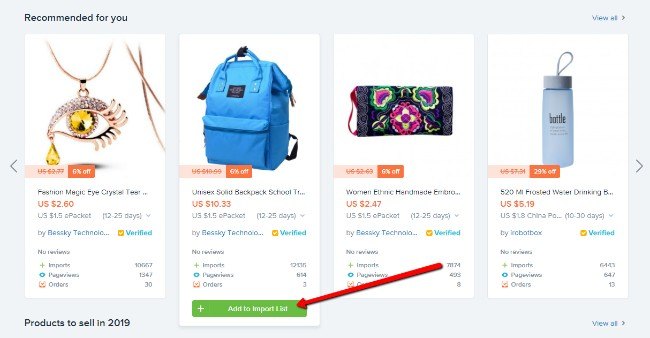
Seterusnya, pergi ke Senarai Import anda.
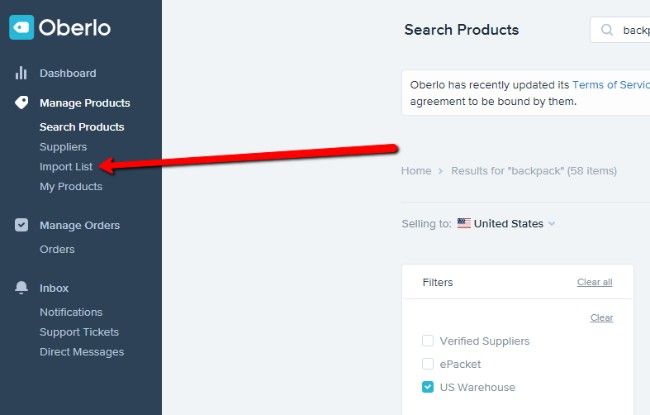
Untuk demo ini, saya mengimport sebanyak 20 produk, yang kebanyakan sesuai dengan beg galas menjual jenama saya. Pilih semua produk dalam senarai dan klik pada butang Import Semua Ke Kedai. Ini mungkin mengambil masa sebentar, tetapi sehingga anda menambahkan lebih banyak produk dari Oberlo, anda boleh kembali Shopify.
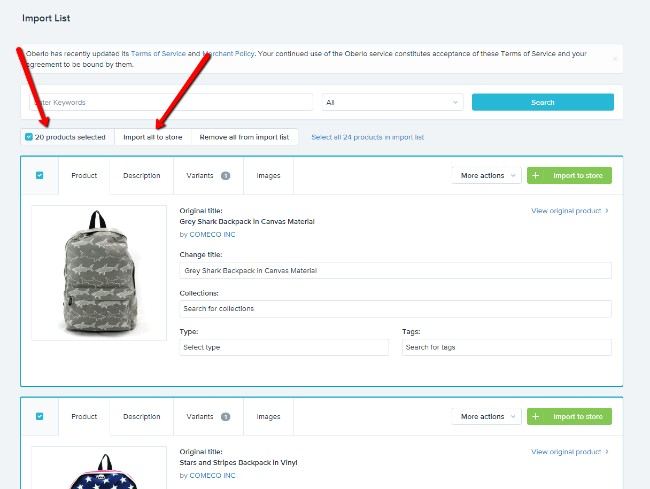
Kembali kepada Shopify papan pemuka dan klik pada tab Semua Produk. Kini anda sepatutnya melihat senarai produk yang bagus dari Oberlo. Apa yang menarik ialah semua produk masukformation seperti harga, gambar, perihalan dan varian diambil daripada Oberlo. Saya cadangkan anda pergi untuk membaca pruf dan menukar harga dan teks untuk menggambarkan perniagaan anda sendiri.
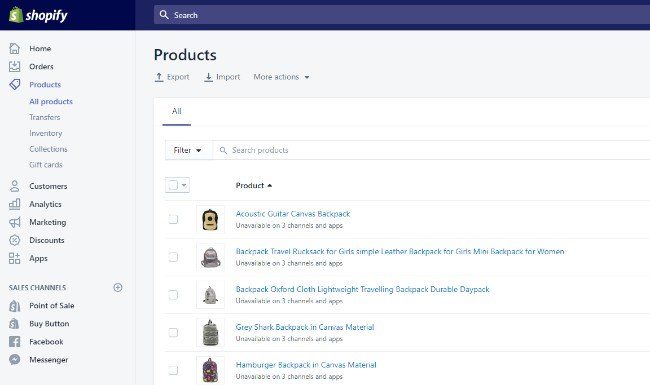
Ciri utama dari Shopify Lite adalah kemampuan untuk menghasilkan Butang Beli dan meletakkannya di laman web lain. Jadi, anda mungkin menambah kedai ke blog WordPress semasa anda atau bahkan di halaman Facebook anda. Untuk memulakan, pergi ke tab Butang Beli di Shopify papan pemuka. Pilih pilihan Buat Beli Butang untuk maju.
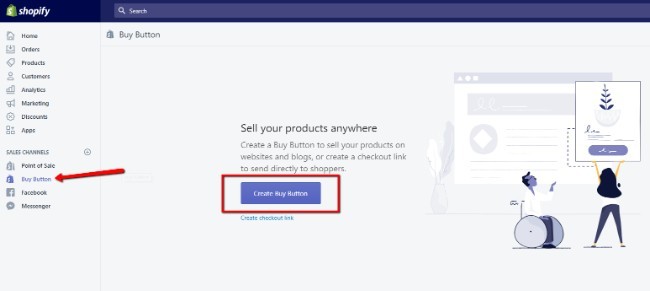
Anda mempunyai pilihan untuk membuat butang untuk masukdividua produk atau koleksi produk. Kami akan melalui kedua kaedah tersebut, tetapi anda akan cepat mengetahui bahawa membuat koleksi jauh lebih mudah untuk menjual kumpulan item yang lebih besar.
Untuk langkah ini, kami akan memilih tab Produk dan mengambil salah satu produk yang kami import dari sebelumnya. Klik pada butang Pilih Produk untuk maju.
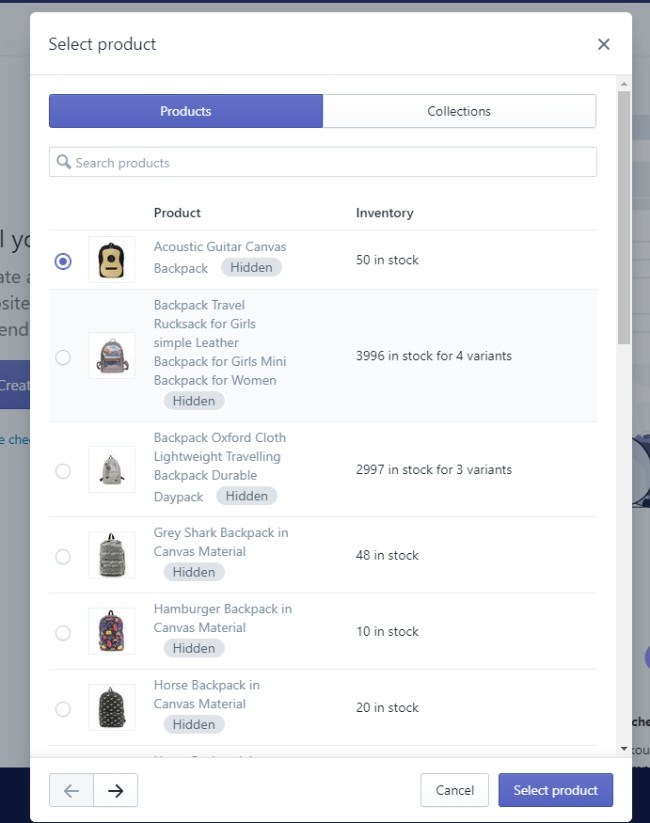
Terdapat beberapa alat penyesuaian untuk butang Beli anda. Sebagai contoh, anda boleh menjadikan paparan produk lebih kecil atau lebih terperinci. Anda juga boleh menukar perkara seperti gaya butang, gaya fon dan troli beli-belah format. Semua yang anda ubah didedahkan dalam pratonton di sebelah kanan.
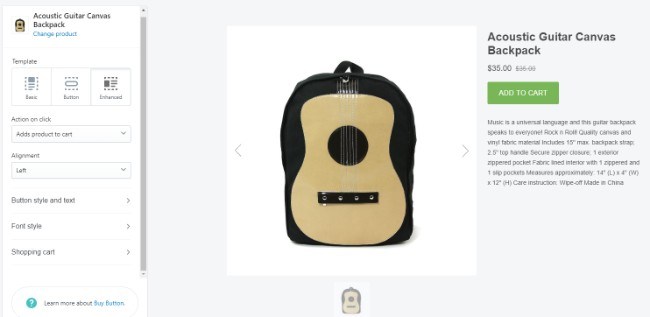
Saya akan mengesyorkan melihat bagaimana modul pembayaran anda, kerana ini adalah salah satu elemen yang meyakinkan orang ramai untuk menyelesaikan pembelian.
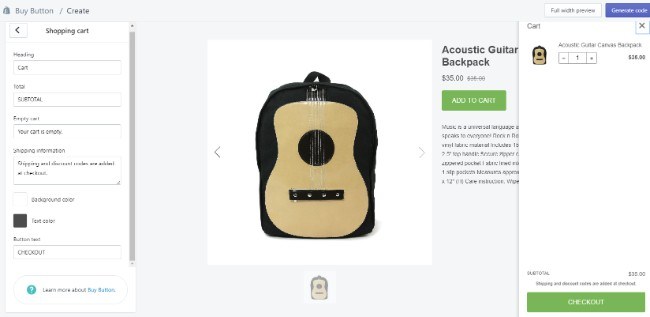
Setelah berpuas hati, klik pada butang Hasilkan Kod.
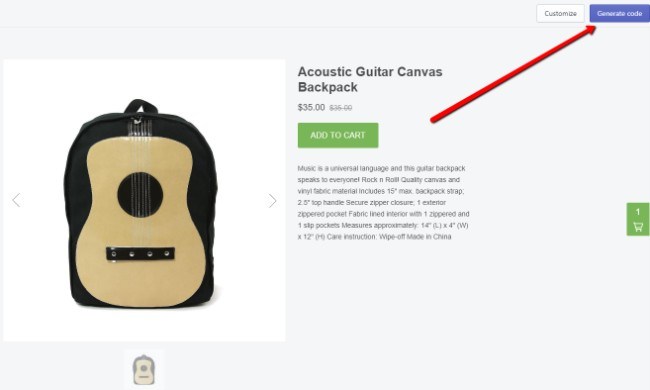
Ini menunjukkan senarai kod yang perlu ditampal ke laman web anda. Perkara yang baik ialah anda boleh menyalin dan menampal kod ini di mana sahaja di laman web anda untuk mendedahkan butang Beli produk. Tidak perlu masuk ke fail laman web anda sama sekali.
Klik pada butang yang berbunyi Copy Code to Clipboard.
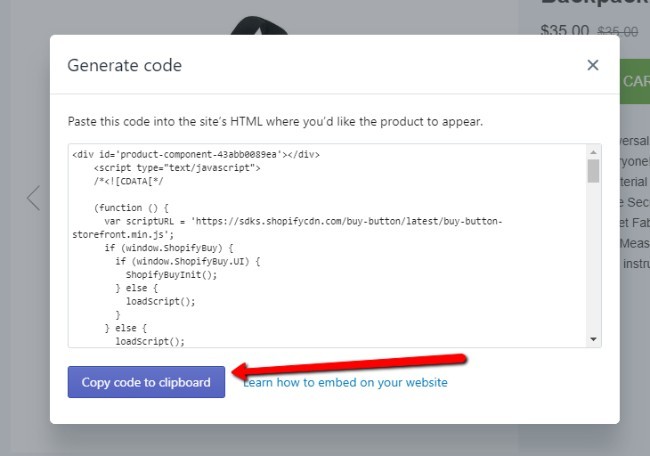
Untuk contoh ini, saya menggunakan laman web WordPress. Jadi, anda boleh berpura-pura bahawa anda menjalankan blog WordPress dan sekarang ingin mula menjual beberapa barang dagangan. Buat halaman. Dalam contoh ini, saya menamakan halaman "Store."
Tampal kod di kotak teks, kemudian klik pada butang Pratonton atau Terbitkan untuk melihat seperti apa di frontend.
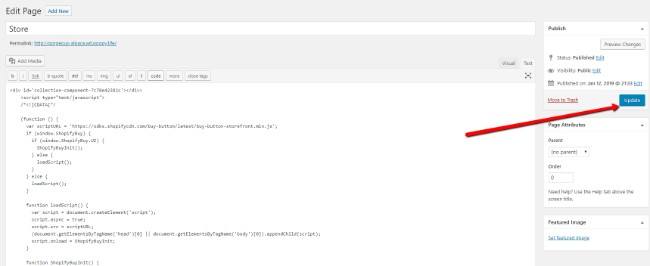
Apabila saya beralih ke frontend, saya sekarang dapat melihat butang Tambah Ke Troli, gambar produk, harga, dan perincian.
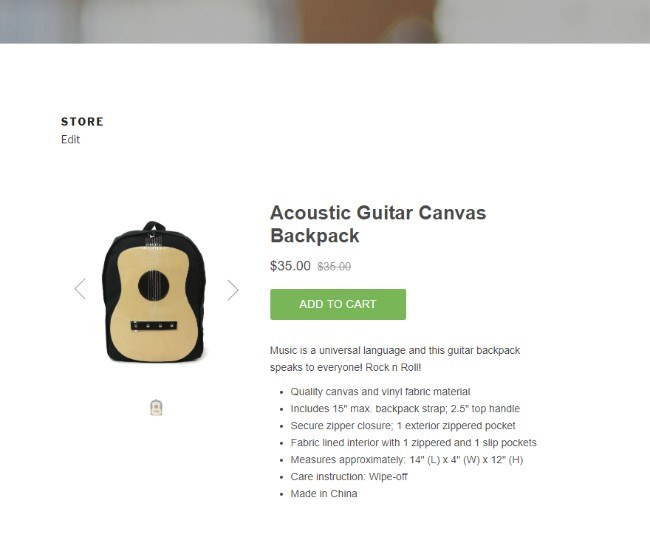
Seperti yang saya nyatakan sebelumnya, agak sukar untuk menambahkan semua produk ini satu persatu. Oleh itu, saya lebih suka membuat koleksi sehingga saya dapat meletakkan banyak produk di laman web saya dalam satu langkah.
Untuk melakukannya, pergi ke tab Koleksi di Shopify papan pemuka. Anda mungkin sudah mempunyai beberapa koleksi, tetapi kami akan membuat koleksi baru sekarang.
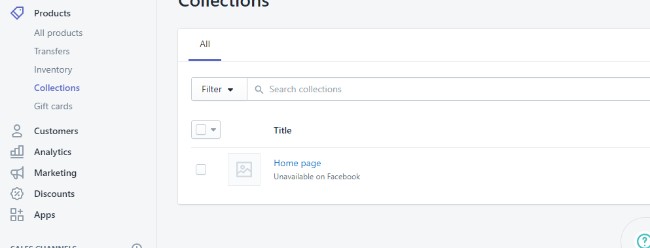
Klik pada butang Buat Koleksi. Ini memunculkan halaman yang serupa dengan catatan blog atau halaman pembuatan produk. Buat tajuk yang anda mahukan dan pilih Jenis Koleksi Manual. Pastikan anda menyimpan koleksi sebelum meneruskan.
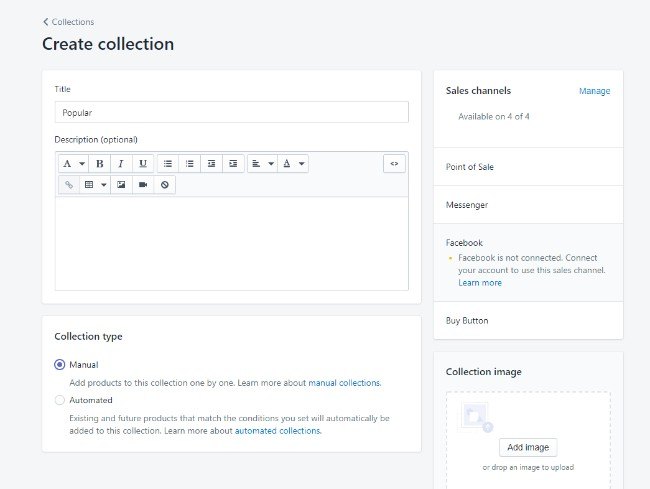
Sekarang anda mesti menambahkan sebilangan produk ke koleksi tersebut. Ini mungkin memerlukan masa yang lama jika anda mempunyai banyak produk, jadi anda mempunyai pilihan untuk membuat koleksi automatik jika sesuai dengan anda. Buat masa ini, kami akan menambahkan produk secara manual dengan pergi ke setiap halaman produk dan menaip koleksi yang baru dibuat di medan Koleksi. Itu mesti muncul sebagai pilihan. Untuk contoh ini, saya menandakan produk saya dalam koleksi Popular. Sekali lagi, pastikan anda menyimpan semua produk setelah melakukan perubahan.
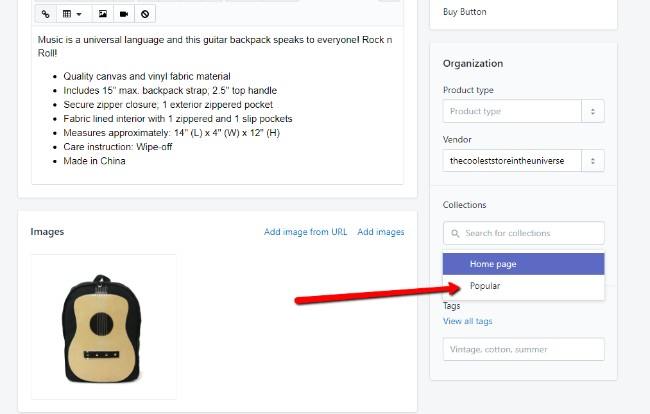
Kembali ke kawasan untuk menambah butang Beli. Kali ini, anda akan memilih pilihan Koleksi dan bukannya tab Produk. Anda harus melihat koleksi baru (dalam kes ini, koleksi Popular,) yang boleh anda pilih dan klik pada butang Pilih Koleksi.
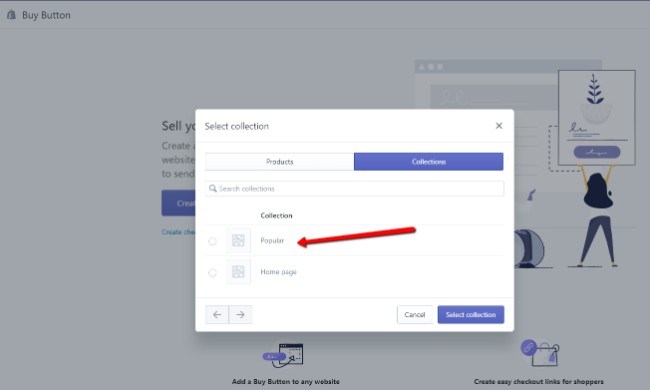
Kini, semua produk dalam koleksi itu diletakkan dalam grid yang bagus format. Setiap satu mendapat butang, imej dan harganya sendiri. Sekali lagi, anda boleh menyesuaikan segala-galanya daripada saiz modul kepada warna butang. Klik pada butang Jana kod itu sekali lagi apabila anda sudah bersedia untuk meletakkan koleksi di tapak web anda. Salin kod ke papan keratan anda.
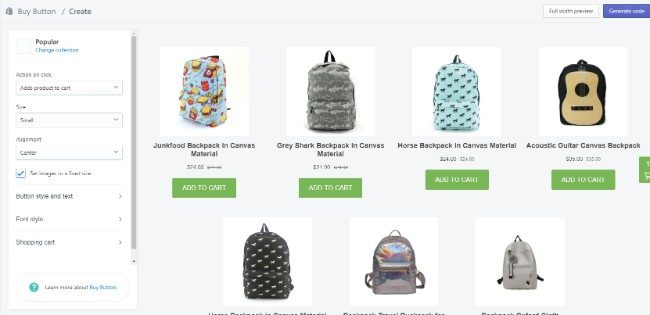
Kembali ke WordPress dan tampal kod koleksi baru. Tekan butang Pratonton atau Terbitkan bergantung pada sama ada anda bersedia atau tidak untuk orang ramai melihat produk tersebut. Walau apa pun, anda akan dapat merasakan bagaimana koleksi itu kelihatan di bahagian depan.
Walaupun saya pasti mahu format kedai saya dengan lebih baik, saya kini boleh melihat koleksi produk di halaman utama saya. Sesiapa sahaja boleh datang ke laman web dan klik pada butang Tambah ke Troli, kemudian semak keluar supaya wang akan dimasukkan ke dalam akaun saya.
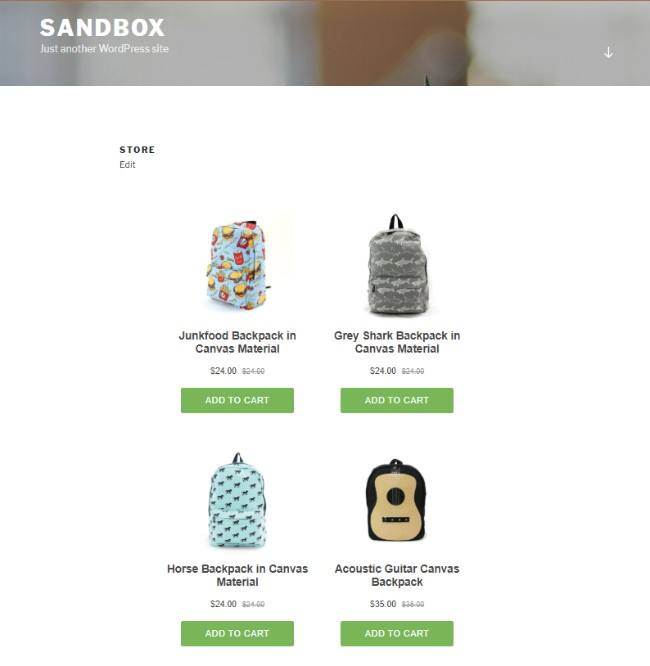
Catatan mengenai Ketersediaan Produk
Atas sebab tertentu, anda mungkin mendapati bahawa banyak produk anda tidak tersedia di semua saluran penjualan. Ini agak menjengkelkan - tetapi boleh diperbaiki.
Sebagai contoh, saya perhatikan bahawa kebanyakan produk saya tidak tersedia melalui Butang Beli dan Facebook. Untuk mengubahnya, pergi ke setiap halaman produk dan cari modul Ketersediaan Produk. Klik pada pautan Urus untuk menukar perkara.
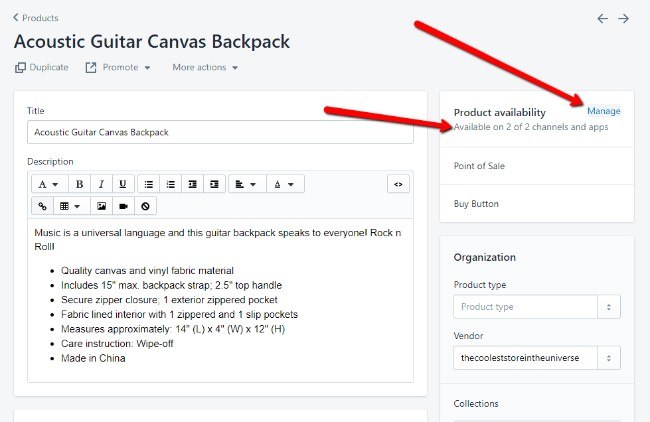
Pastikan semua saluran penjualan yang diperlukan dicentang. Sebilangan besar daripada anda tidak memerlukan pusat penjualan, tetapi tidak ada salahnya memeriksanya. Sebilangan besar kedai dalam talian mahu Butang Beli, Facebook, dan Messenger dicentang. Klik pada butang Selesai untuk menyelesaikan proses.
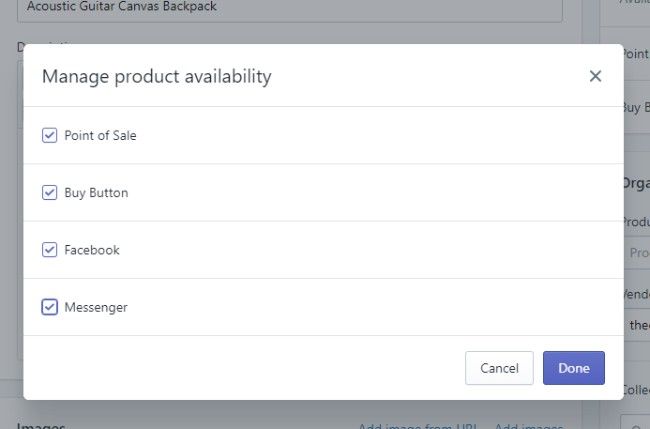
Saluran penjualan seterusnya untuk dikonfigurasi adalah Facebook. Sayangnya, Facebook tidak mempunyai pembayaran sendiri lagi, tetapi anda masih dapat memaparkan produk anda di kedai dan menghantar orang kembali ke laman web anda untuk pembayaran. Untuk memulakan, pergi ke butang saluran penjualan Facebook. Klik pada butang Connect Account. Anda mesti menyediakan halaman Facebook peribadi dan perniagaan. Ia akan meminta anda menyambung ke halaman peribadi anda. Selepas itu, anda menentukan halaman perniagaan mana yang ingin anda jual.
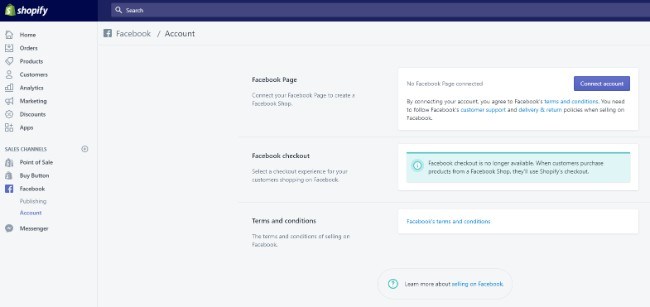
Selalunya anda akan melihat mesej yang mengatakan Facebook perlu meluluskan akaun anda. Ini hanya mengambil masa kira-kira sepuluh minit untuk saya, tetapi ia boleh mengambil masa sehingga 24 jam. Jika anda menghadapi masalah dengan kelulusan, anda mungkin perlu menunjukkan bahawa halaman Facebook anda aktif dan ia tidak dipenuhi dengan banyak spam. Lain-lainwise, anda sepatutnya tidak menghadapi sebarang masalah menyambungkan Facebook ke Shopify.
Saya menyelesaikan proses ini beberapa kali semasa ujian saya. Kadang-kadang ia meminta saya mengaktifkan halaman Facebook saya dengan mengklik pautan. Namun, nampaknya kedai Facebook menjadi aktif di halaman anda walaupun anda tidak mengklik pautan tersebut. Walau apa pun, jika anda melihat pautan di bawah, klik di atasnya untuk memastikannya.
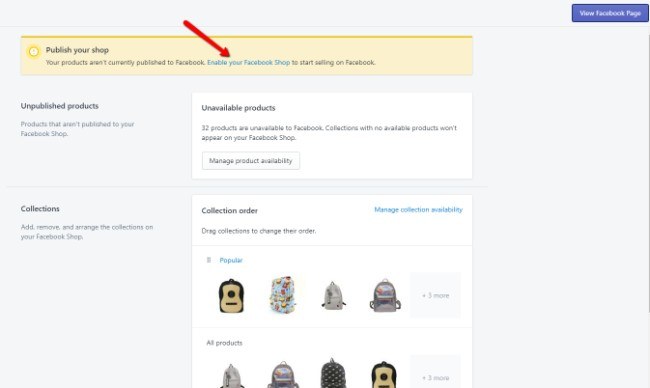
Kini tiba masanya untuk melihat kedai Facebook anda beraksi. Secara lalai, halaman Kedai dipaparkan betul-betul di bawah tab Laman Utama pada halaman Facebook anda. Jika anda tidak melihatnya, pergi ke pilihan anda sama ada untuk mendedahkan tab Kedai atau untuk mengalihkannya lebih jauh pada menu. Apabila pelanggan mengklik pada tab Kedai, mereka akan melihat senarai produk yang telah anda tambahkan pada kedai. Sebagai contoh, saya memasukkan kategori Popular, jadi pengguna boleh menatal melaluinya dan mencari item yang paling mereka suka. Ia juga menyediakan senarai semua produk dari kedai saya di bawah kategori Popular. Seperti yang anda lihat, pelanggan boleh sama ada mengklik pada produk untuk mendapatkan maklumat lanjutformation atau tekan butang Kongsi untuk menghantarnya kepada orang lain.
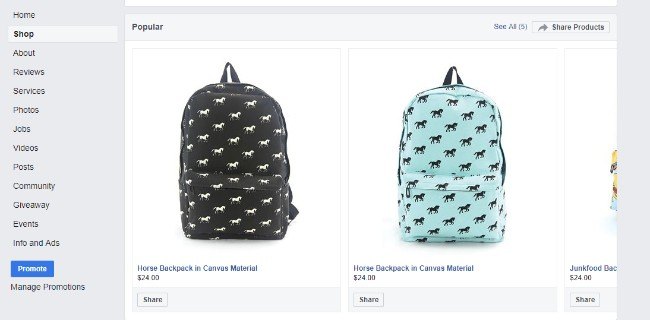
Selepas memilih produk, semua produk masukformation daripada anda Shopify halaman muncul di laman produk Facebook. Semuanya terungkap, dari harga hingga perincian produk. Pengguna juga boleh memberi komen pada setiap produk atau menyukainya - seperti yang mereka lakukan pada siaran Facebook standard.
Seperti yang disebutkan sebelumnya, Facebook menghilangkan kemampuan pelanggan untuk melayari Facebook. Ini agak mengecewakan (kerana memaksa pelanggan untuk melalui lebih banyak langkah,) tetapi sekurang-kurangnya ia mendorong lebih banyak orang ke laman web anda sendiri.
Oleh itu, langkah terakhir bagi pelanggan adalah dengan mengklik butang Check Out on Website, yang akan menghantarnya ke anda Shopify Lite kedai. Dan hanya itu yang perlu diketahui mengenai menghubungkan anda Shopify/ Kedai Oberlo ke Facebook!
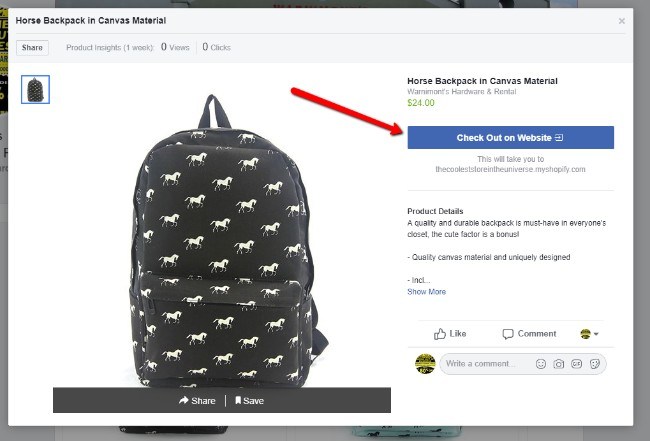
Saluran jualan terakhir yang perlu dibimbangkan ialah Facebook Messenger. Anda mungkin perasan perkara ini dalam akaun Facebook anda sendiri atau sebagai aplikasi pada telefon anda. Ia adalah ciri pemesejan langsung daripada Facebook, dan banyak syarikat mula menggunakan bot AI untuk menjawab soalan biasa daripada pelanggan.
Untuk memulakannya, klik pada tab saluran penjualan Messenger di Shopify.
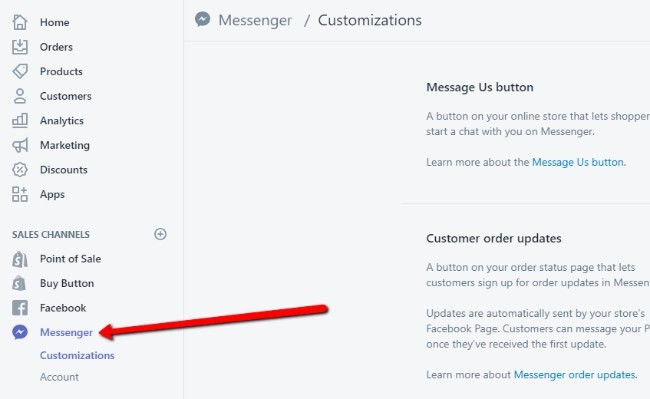
Sama seperti kedai dalam talian Facebook, anda perlu menghubungkan halaman peribadi dan perniagaan anda Shopify. Mulakan dengan mengklik butang Connect Account. Pilih profil Facebook peribadi anda, kemudian pilih akaun Facebook perniagaan yang ingin anda uruskan Shopify. Ingat, ini hanya untuk Messenger.
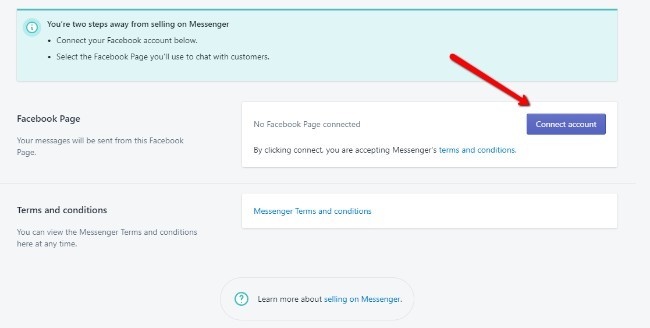
Setelah akaun dipautkan, anda akan melihat butang untuk "Uji Pengalaman." Ini pada asasnya mengambil akaun Facebook peribadi anda dan berpura-pura bahawa anda adalah pelanggan untuk halaman perniagaan anda. Anda boleh menghantar soalan atau penyata seperti "Mulakan Beli-belah," kemudian Facebook Messenger bot membalas dengan masukformation daripada tapak web anda, pautan dan banyak lagi. Nampaknya anda hanya boleh menguji ini sekali sahaja dengan akaun peribadi anda, jadi mungkin bukan idea yang buruk untuk meminta beberapa rakan atau keluarga anda mengujinya juga.
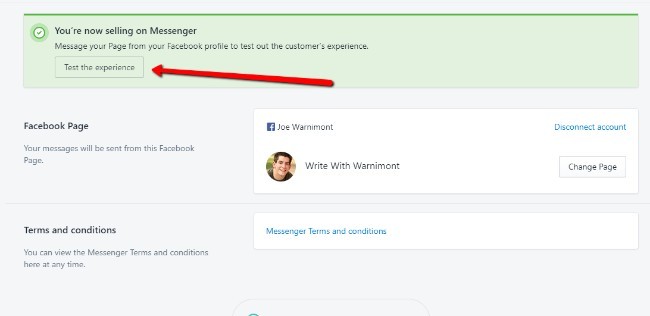
Sebaik sahaja Facebook Messenger saluran jualan dikonfigurasikan, pengguna boleh menerima produk dalamformation, pautan ke halaman produk, kemas kini penghantaran dan kod penjejakan.
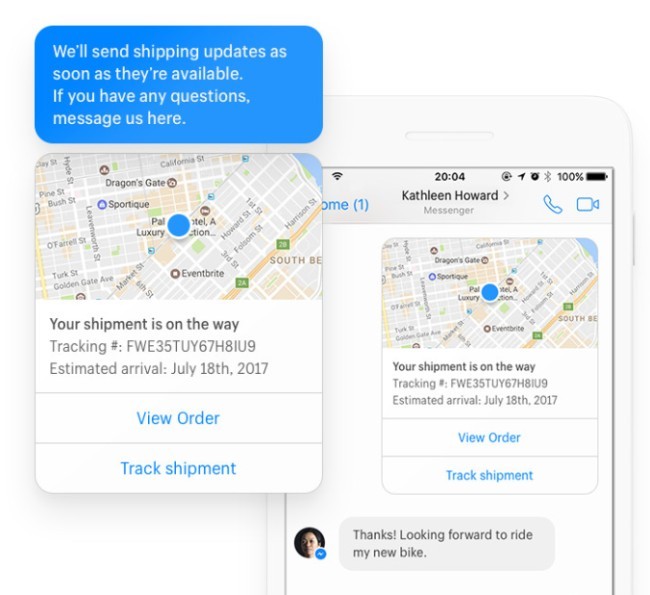
Anda boleh mengubah sekitar tetapan anda jika pergi ke Messenger> Penyesuaian di Shopify papan pemuka. Sebagai contoh, anda mempunyai pilihan untuk mengaktifkan atau mematikan kemas kini pesanan pelanggan. Anda juga boleh menyesuaikan perkara seperti menu Messenger dan butang Message Us.
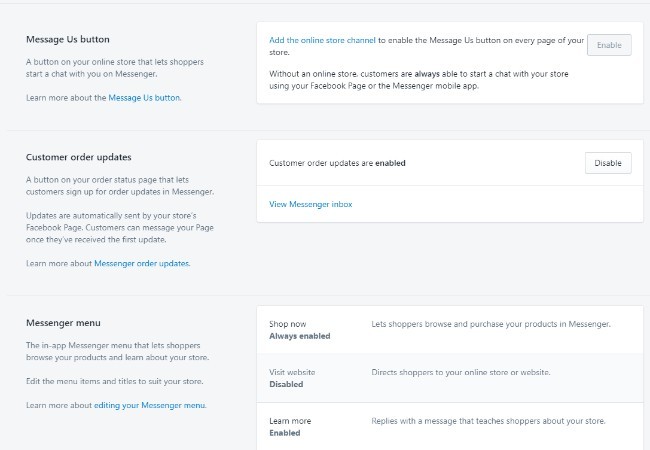
Adakah Anda Sedia Menjual Dengan Shopify Lite Rancang dan Oberlo?
Shopify Lite adalah pilihan yang sangat baik untuk syarikat yang telah mempunyai tapak web yang mantap. Ia membolehkan anda membina halaman produk dan memasukkan butang Beli di tapak web, sambil turut menyambung dengan saluran jualan lain seperti Facebook dan Facebook Messenger. Anda juga mungkin mempertimbangkan Facebook Lite jika anda cuba mencuba Shopify dan menjimatkan sejumlah wang. Bagaimanapun, anda masih mendapat keranjang belanja dan modul pembayaran. Satu-satunya perkara yang hilang adalah kedai dalam talian yang dihoskan yang anda akan terima dari kedai biasa Shopify merancang. Gabungkan Shopify Lite alat dengan Oberlo dan anda boleh mempunyai yang cantik dropshipping kedai dikonfigurasikan dalam beberapa jam.
Sekiranya anda mempunyai pertanyaan mengenai persediaan Shopify Lite or Oberlo, beritahu kami dalam komen di bawah.




Saya ada satu soalan. Saya mempunyai akaun Marketplace dengan kedai Facebook yang bersambung ke Marketplace saya. Bolehkah saya memautkan produk dengan itu? Saya tahu saya tersesat di sini tetapi bolehkah anda menjelaskannya
Hello Ray, saya pasti saya faham soalan anda.
Terima kasih untuk ini dalamformation hidup shopify lite. Anda telah melakukan kerja yang hebat di sini.
Terima kasih! 👍👍👍
Dalam contoh anda di atas, memandangkan Facebook tidak membenarkan daftar keluar, menggunakan tapak luaran seperti WordPress atau yang setara, adalah wajib untuk menyediakan kedai, bukan?
Ya, betul. Anda juga boleh menaik taraf kepada Basic Shopify dan bina kedai terus dengan Shopify.
Anda boleh membaca lebih lanjut mengenai perbezaan antara Shopify and WooCommerce di sini.
Saya perhatikan contoh anda di atas menggunakan WordPress dengan shopify lite, oberlo dan Facebook. Adakah WordPress (atau setara) wajib kerana Facebook tidak membenarkan semak keluar dalam Facebook?